After Effects 教程「4」,如何在 After Effects 中整理项目?
2023-09-15 242欢迎观看 After Effects 教程,小编带大家学习 After Effects 的基本工具和使用技巧,了解如何在 AE 中整理项目。
在 After Effects 中工作时,最好将所有文件都有序排列。
在「项目」面板中有序排列所有文件。单击「项目」面板使其变为活动状态,「项目」面板中有很多不同的文件,文件类型也各不相同。
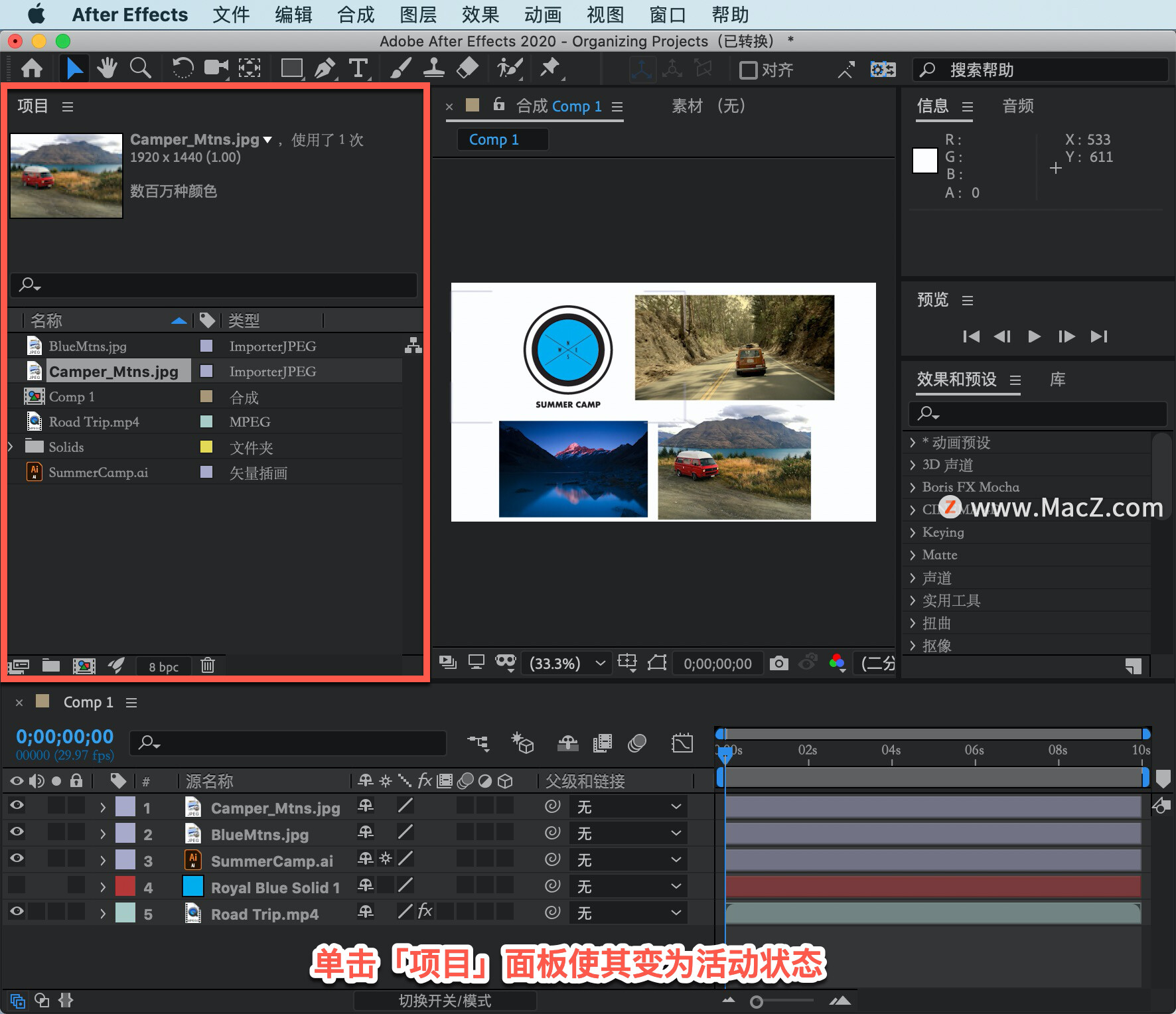
可以使用列整理这些文件,在「项目」面板的顶部,可以看到「名称」列。单击「名称」列,就会按照文件名首字母从 A 到 Z 或从 Z 到 A 的顺序排列文件。
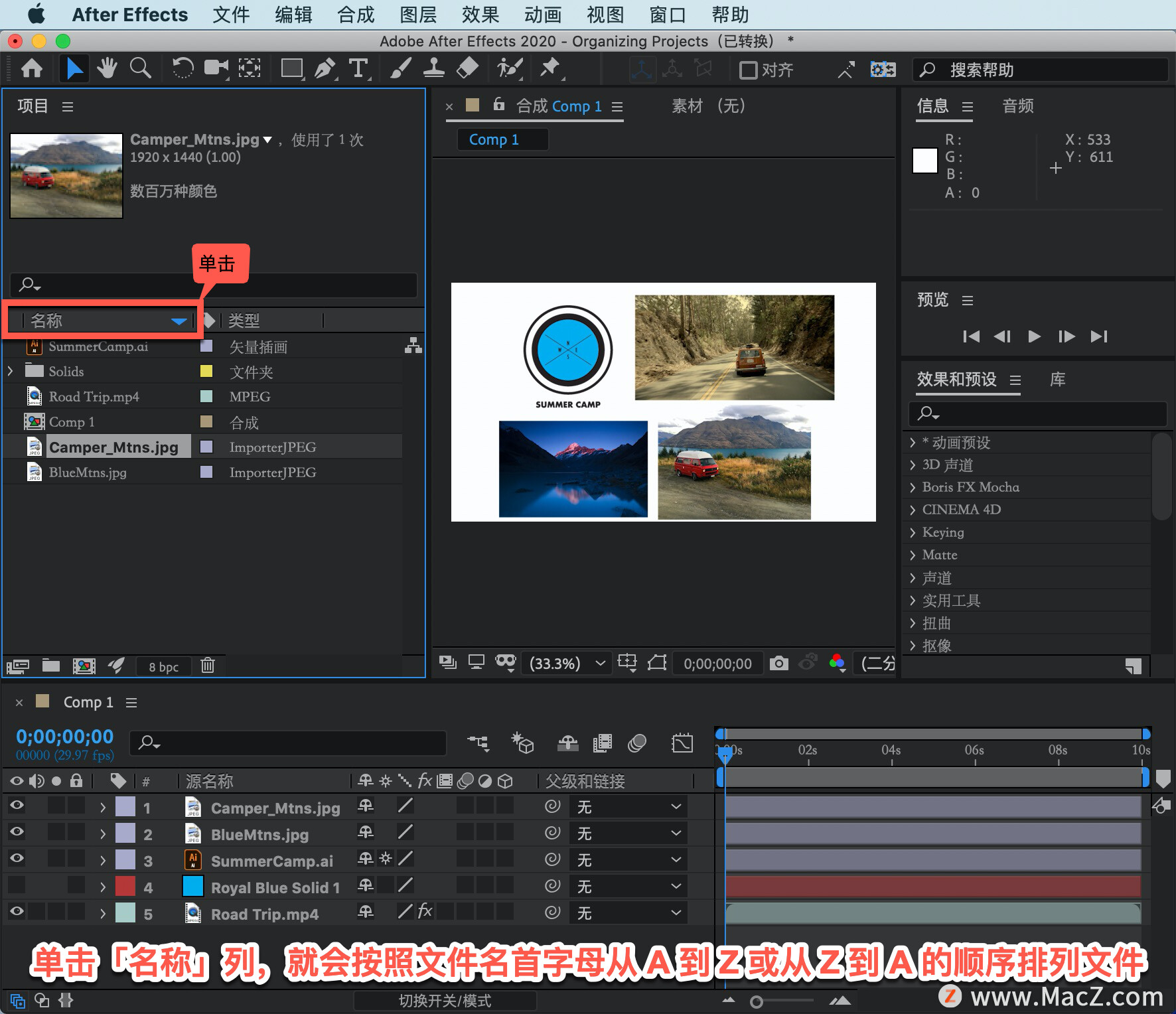
下一列是「类型」,标签代表特定类型文件的科学色彩。单击「类型」列,文件是按照它们的标签颜色排列的。
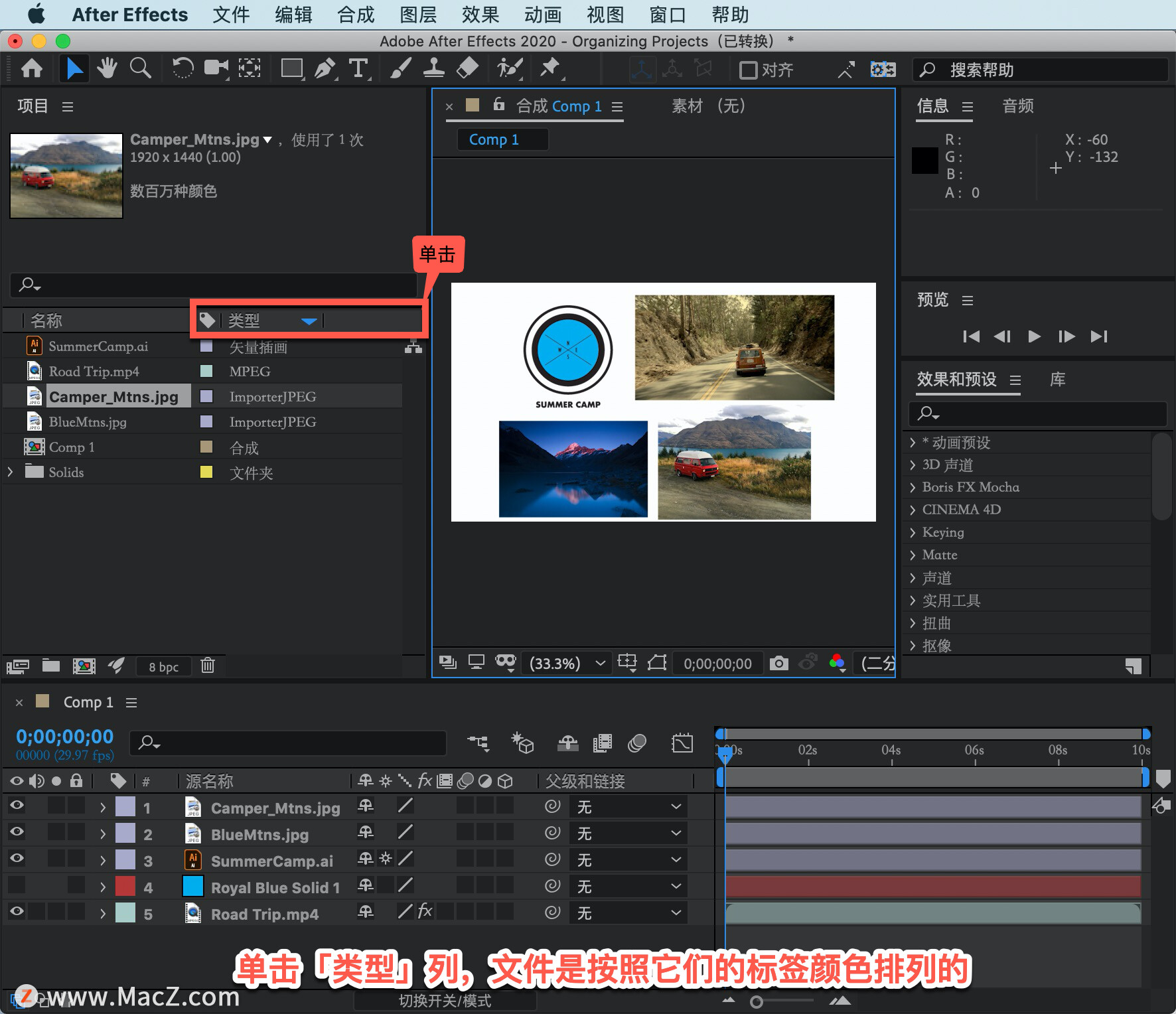
如果想要更改类型颜色,单击「BlueMtns.jpg」,按住 Shift 键并单击「Camper_Mnts.jpg」,然后单击其中一个文件旁边的标签,选择「橙色」。
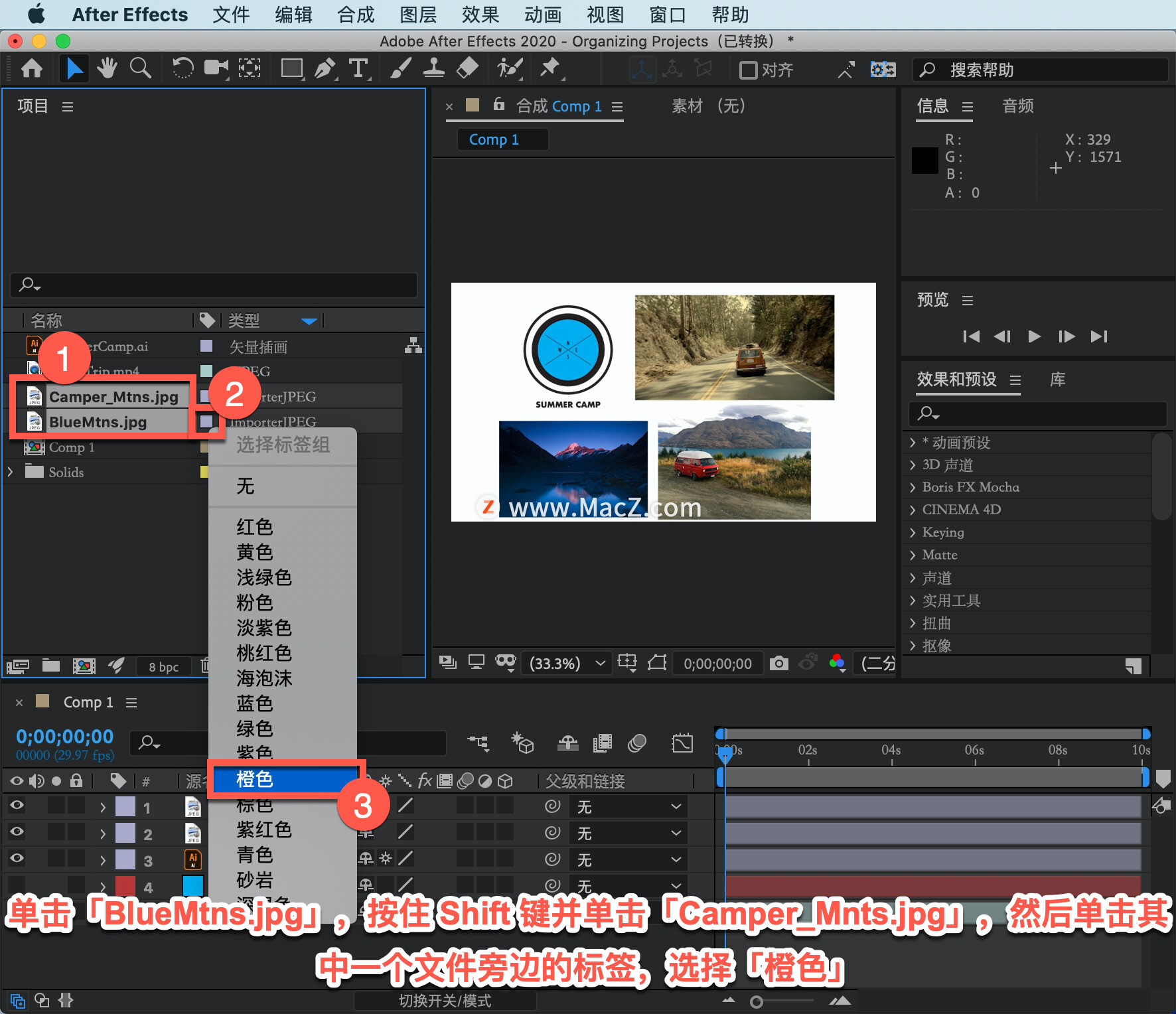
这两个类型已经变为橘色,单击「类型」列文件就会按照类型进行排列。
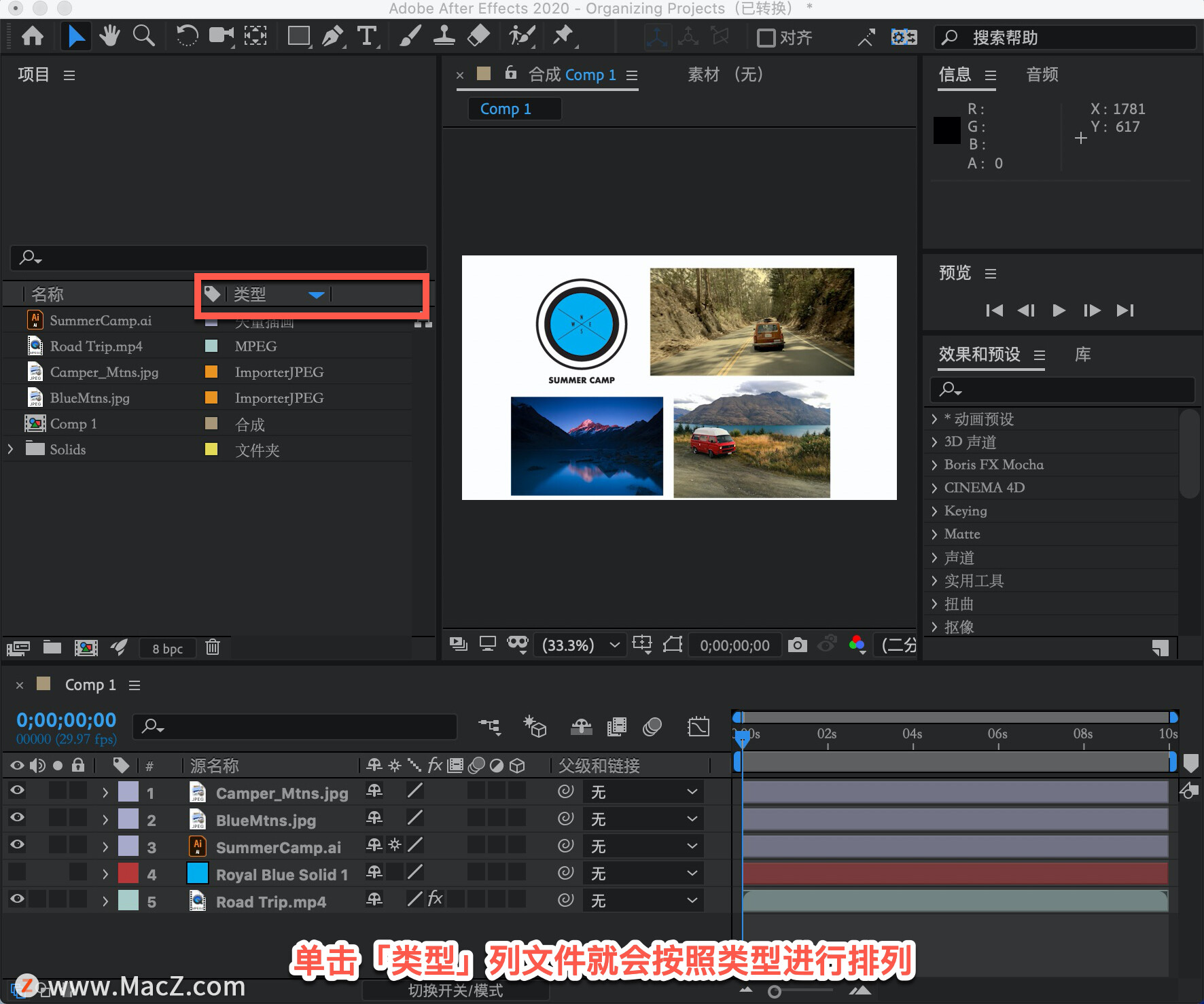
可以在「项目」面板的搜索区域搜索想要的文件,单击「搜索」区域,然后键入「cam」,包含「cam」一词的所有素材都会弹出来。
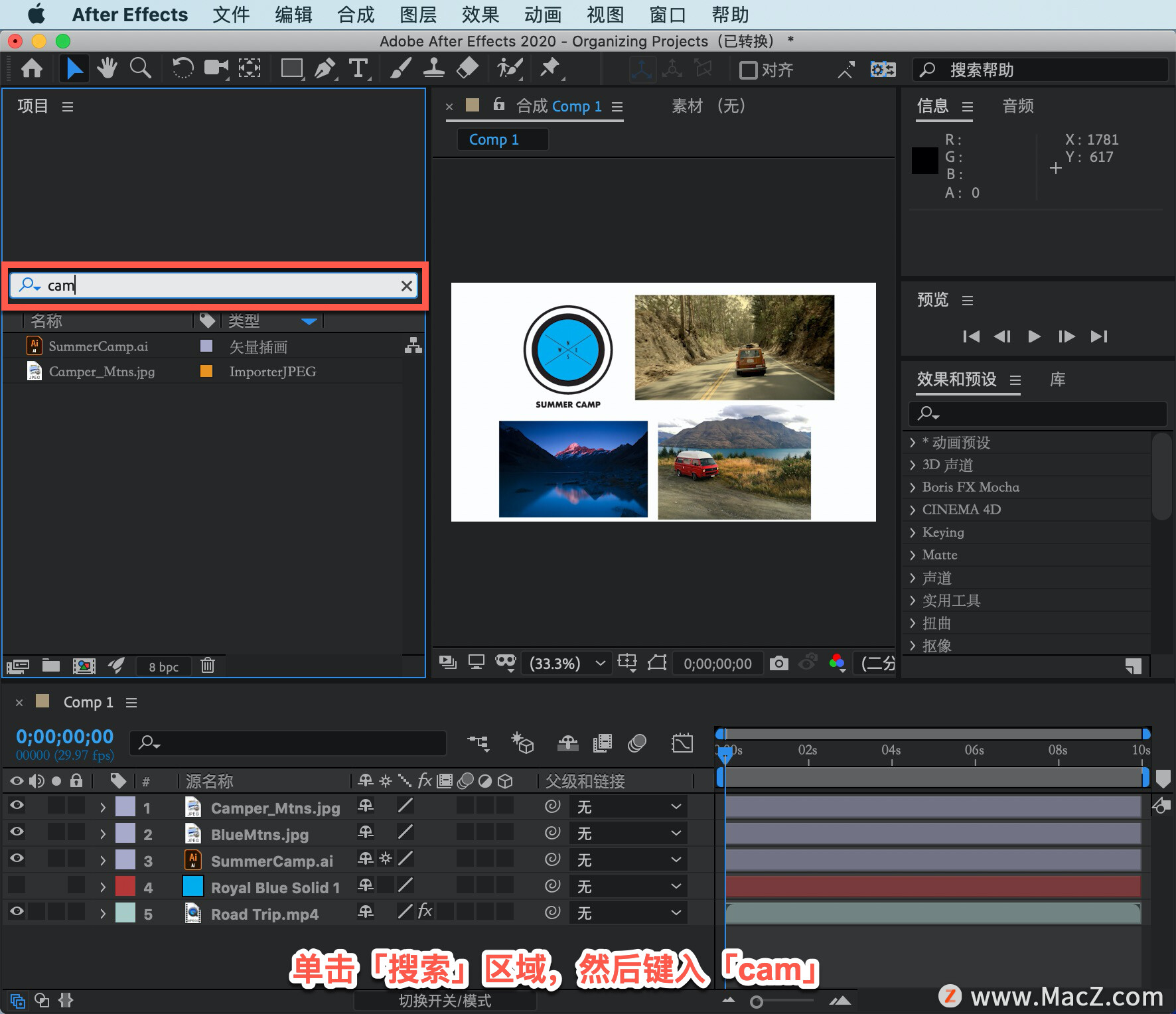
完成内容搜索后,务必清除此字段,以便在「项目」面板中查看所有文件。
如果要删除文件,选择「Campe1」文件,在「合成」面板中选择一张汽车图片,并将其向下拖放至垃圾图标,此图会从项目中删除该文件。

这个图像已经在合成中消失了,如果不想删除这个图片, 按 Command + Z 键撤消删除操作。
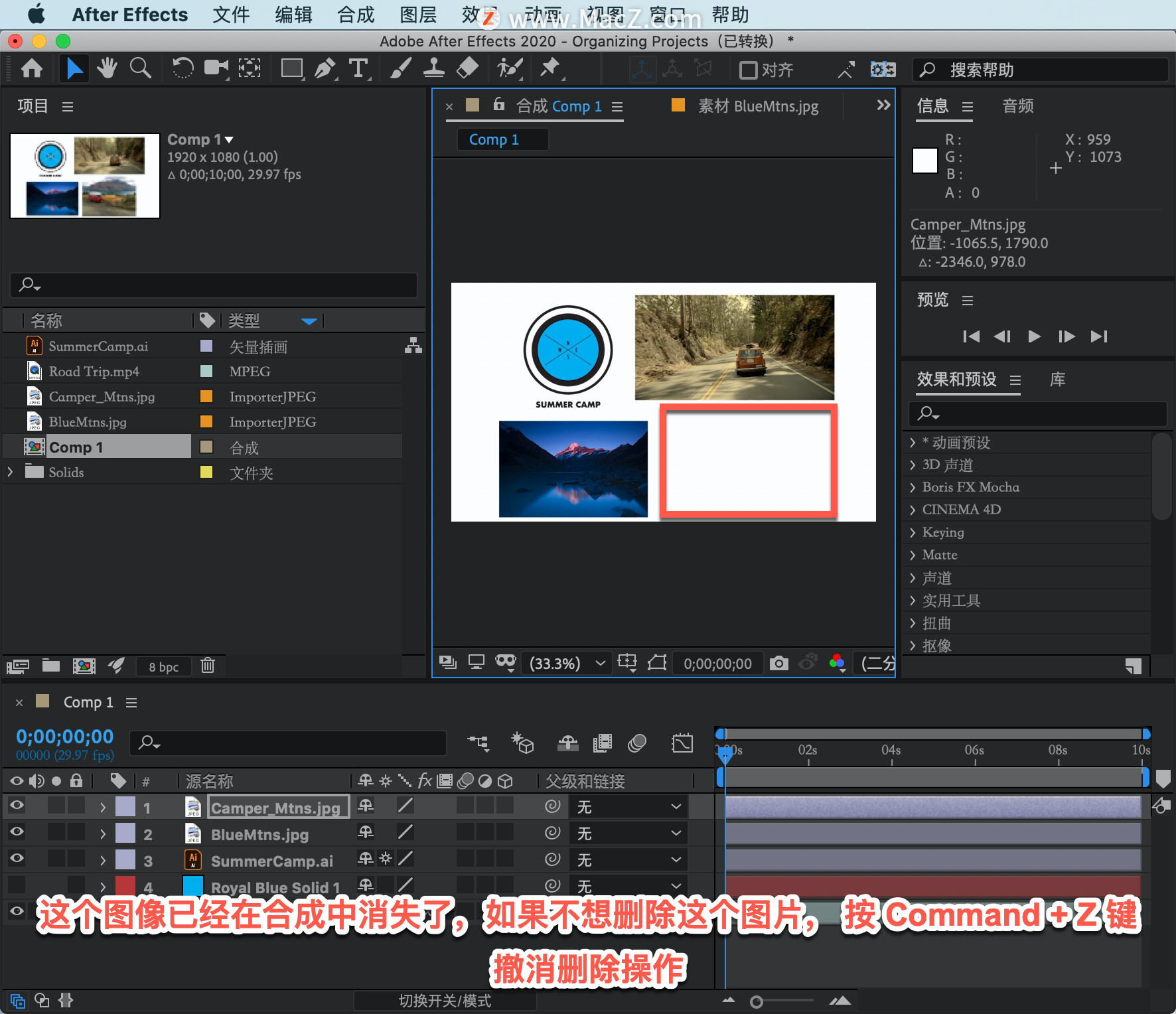
以上就是在 After Effects 中整理项目的方法。需要 After Effects 软件的朋友可在本站下载,关注我们,学习Mac软件使用方法!
相关资讯
查看更多-

iPhone怎么设置地震预警 苹果手机地震预警设置教程
-

华为手机怎么将数据克隆到新手机上?华为手机克隆到华为新机教程
-

荣耀100通讯录怎么同步 荣耀100通讯录同步设置教程
-

荣耀90gt如何设置双击锁屏 荣耀90gt双击锁屏设置教程
-

苹果手机美区 Apple ID 注册教程(已测)
-

如何将iPhone数据导入华为Mate60系列 iPhone和华为手机数据迁移教程
-

华为Mate60RS非凡大师保修期怎么看 华为Mate60RS非凡大师查询保修期教程
-

vivos18怎么查询真伪 vivos18正品鉴别教程
-

安卓手机怎么设置地震预警 vivo/oppo/华为/荣耀地震预警设置教程
-

iPhone15怎么设置手机铃声?苹果15自定义手机铃声教程
最新资讯
查看更多-

- iPhone手机通知延迟怎么办 iPhone手机通知延迟解决方法
- 2024-05-29 352
-

- iPhone15 Pro如何设置应用加密 iPhone15 Pro设置应用加密的方法
- 2024-05-29 363
-

- iOS17如何使用通行密钥登录AppleID iOS17使用通行密钥登录AppleID方法
- 2024-05-29 359
-

- iPhone15如何快速打开扫一扫 iPhone15快速打开扫一扫方法
- 2024-05-29 254
-
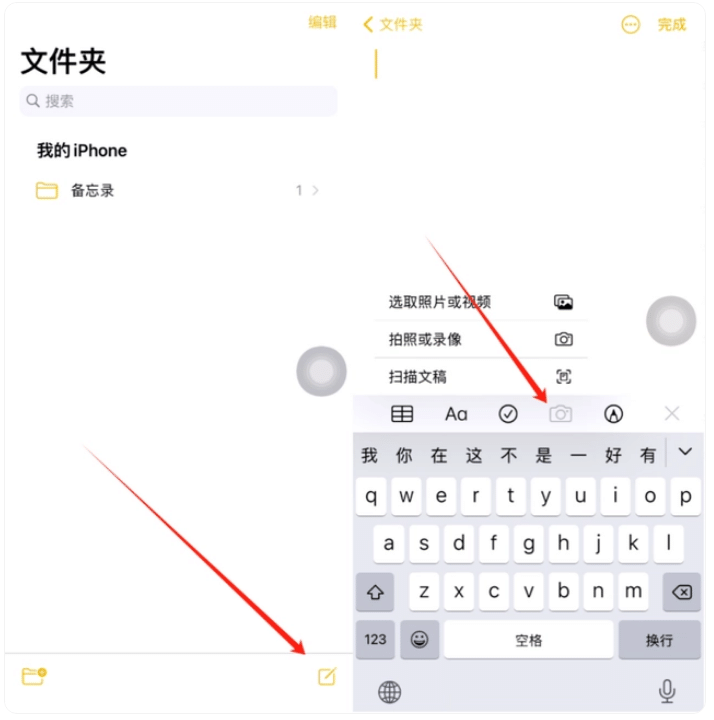
- iPhone如何使用备忘录扫描证件 iPhone使用备忘录扫描证件方法
- 2024-05-29 374
热门应用
查看更多-

- 快听小说 3.2.4
- 新闻阅读 | 83.4 MB
-

- 360漫画破解版全部免费看 1.0.0
- 漫画 | 222.73 MB
-

- 社团学姐在线观看下拉式漫画免费 1.0.0
- 漫画 | 222.73 MB
-

- 樱花漫画免费漫画在线入口页面 1.0.0
- 漫画 | 222.73 MB
-

- 亲子餐厅免费阅读 1.0.0
- 漫画 | 222.73 MB
-
 下载
下载
湘ICP备19005331号-4copyright?2018-2024
guofenkong.com 版权所有
果粉控是专业苹果设备信息查询平台
提供最新的IOS系统固件下载
相关APP应用及游戏下载,绿色无毒,下载速度快。
联系邮箱:guofenkong@163.com